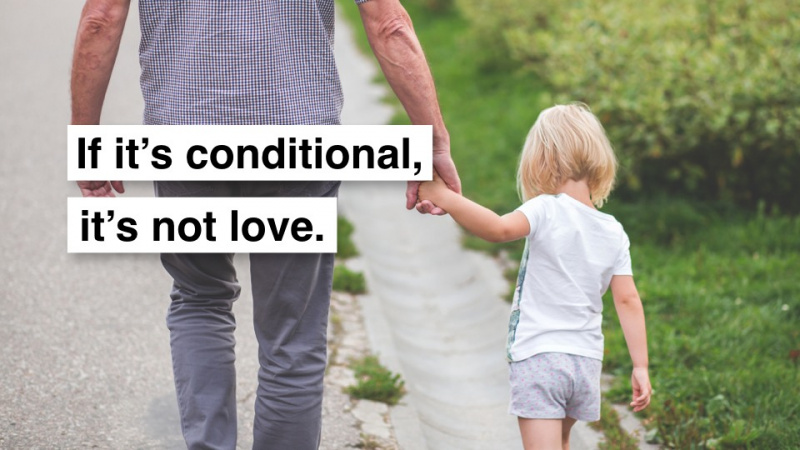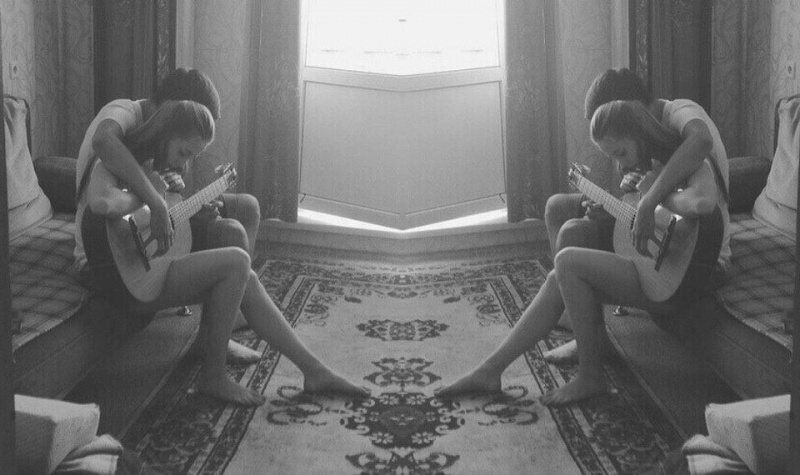25 основных сочетаний клавиш Windows, которые вам нужно знать сейчас

Если вы регулярно используете Windows, использование этих сочетаний клавиш Windows определенно повысит вашу производительность. Ниже представлен эксклюзивный список ярлыков, которые помогут вам с легкостью справиться с повседневной работой.
Возможно, вы знаете некоторые из них, но, безусловно, есть некоторые скрытые жемчужины, о которых вы раньше не слышали. Как только вы начнете их использовать, вы заметите, насколько простой стала навигация и работа в Windows.
Основные сочетания клавиш Windows
Это самые простые ярлыки, о которых вы, вероятно, слышали. Они играют ключевую роль в быстром и легком выполнении вашей работы.
1. Ctrl + Z: отменить
Независимо от того, что вы делаете или где вы это делаете, Ctrl + Z - ваш помощник. Без этой функции, наверное, не выжить.
Какую бы программу вы ни запустили, эта функция поможет вам вернуться к последнему вводу. Так что не беспокойтесь обо всех ошибках, поскольку именно этот ярлык спасет вас каждый раз.
2. Ctrl + A: выбрать все.
Опять же, независимо от того, какую программу вы запускаете, эта комбинация клавиш выбирает весь текст, файлы, папки или элементы в любой данной программе или странице.
Вместо того, чтобы тратить время на перетаскивание курсора мыши по странице, используйте это, чтобы захватить все за один раз.
3. Ctrl + C: копировать.
Вы выбрали то, что хотели. Теперь вы хотите скопировать его.
Вероятно, это одна из основных горячих клавиш, которые люди используют при работе в своей системе Windows. Легко копируйте все, что вам нравится, и оно остается с вами, пока вы не будете готовы его вставить.
4. Ctrl + V: вставить.
Легко вставьте все, что вы скопировали. Это может быть текст, файл, изображение или папка. В любом случае, это очень полезная функция, позволяющая собрать все вместе.Реклама
Если вы хотите вставить простой текст без исходного форматирования, просто добавьте к нему Shift, то есть Ctrl + Shift + V.
5. Ctrl + X: вырезать
Не хотите, чтобы фрагмент текста / таблицы / изображения / файла находился в определенном месте?
Просто выберите его и используйте сочетание клавиш Ctrl + X. Фрагмент удаляется и копируется. Затем используйте ярлык для вставки, чтобы вставить его в любом месте.
6. Alt + Tab: переключение экрана / вкладок.
Он существует уже некоторое время и был улучшен с помощью обновлений в ОС Windows. Просто нажмите Alt, а затем клавишу Tab, и вы переключитесь на следующую вкладку / экран.
Удерживая нажатой кнопку Alt и нажимая Tab, вы можете перемещаться и выбирать между несколькими экранами. Поговорим о многозадачности!
7. Ctrl + Alt + Del: запустить диспетчер задач.
Что происходит, когда приложение начинает отставать или перестает отвечать, или ваша ОС Windows останавливается, и вы не можете ничего переместить? Вы вызываете Ctrl + Alt + Del! Когда вы их соединяете, открывается волшебное окно, называемое диспетчером задач.
Затем вы можете проверить, какие программы / приложения замедляли работу вашего ПК, и выключить их из самого диспетчера задач, вернув компьютер к жизни.
8. Alt + F4: закрыть приложение.
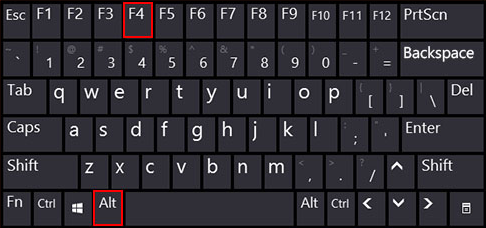
Этот ярлык существует уже несколько десятилетий! Просто нажмите Alt и функциональную клавишу F4, и приложение, которое вы используете, закроется.
Однако он достаточно умен, чтобы попросить вас сохранить вашу работу до того, как он выключится. Он также работает практически со всем, начиная с вашего браузера и заканчивая играми и пользовательскими приложениями.
9. Ctrl + F: найти
Реклама
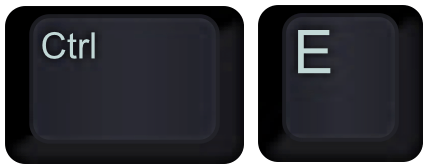
Вы знаете, что только что написали это предложение, а теперь не можете его найти! Или вам действительно нужно найти определенное ключевое слово в документе или браузере? Ctrl + F - удобный ярлык, который откроет панель быстрого доступа, где вы можете ввести ключевое слово, и покажет вам все результаты в документе, соответствующем вашему запросу.
10. Ctrl + H: найти и заменить.

Вы только что закончили сочинение и понимаете, что все время неправильно писали имя этого ученого! Теперь вам нужно не только найти ключевое слово, но и заменить все его использования чем-то другим. Без проблем. Здесь пригодится сочетание клавиш Ctrl + H.
Просто нажмите на клавиши, и ящик откроется. Вы можете просто ввести слово, которое вам нужно найти и заменить. Это работает для большинства типов документов.
11. Ctrl + E: выберите поле поиска.
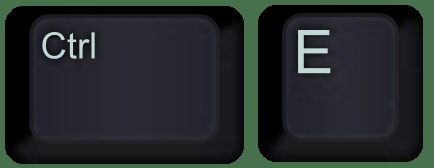
Независимо от того, находитесь ли вы в проводнике файлов или в браузере, нажатие Ctrl + E выберет панель поиска / навигации, и вы сможете сразу начать вводить текст. Это облегчит вашу жизнь, когда вам понадобится быстрый поиск.
12. Ctrl + N: открыть новое окно.
Одновременное нажатие Ctrl + N откроет новый файл или окно в зависимости от того, работаете ли вы в браузере или в автономном режиме. Это сочетание клавиш Windows хорошо работает с большинством автономных приложений и онлайн-браузеров, созданных для Windows.
13. Ctrl + колесо прокрутки мыши: увеличение / уменьшение
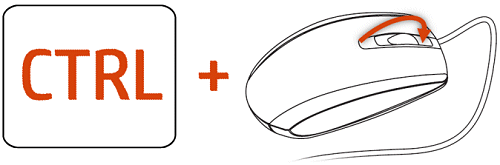
Текст слишком мелкий? Хотите более четко видеть детали? Просматриваете инфографику, требующую увеличения? Этот ярлык обеспечивает именно это.
Если вы находитесь в документе, эта команда увеличит ваши файлы и папки, а если вы находитесь в браузере, она просто увеличит масштаб страницы. Поговорим о внимании к деталям!
Расширенные сочетания клавиш Windows
14. Win + L: экран блокировки
Реклама
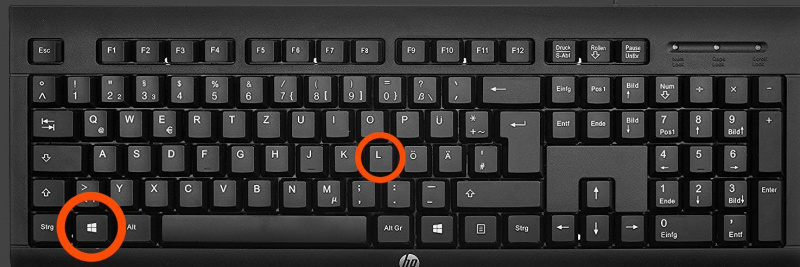
Уходите, но не хотите выключать или переводить систему в спящий режим? Win + L - отличный ярлык. Это помогает заблокировать экран, и если вы повторно не введете пароль, никто не сможет его открыть (при условии, что для вашей системы установлен пароль).
15. Win + D: показать рабочий стол.
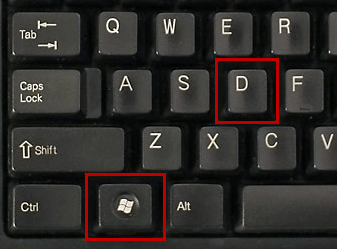
На самом деле это вариант быстрого сворачивания. Независимо от того, сколько вкладок / окон открыто, этот ярлык быстро сворачивает их все и показывает рабочий стол, позволяя получить доступ к файлам или приложению за пару кликов.
16. Win + Tab (+ Shift): переключить представление задач.
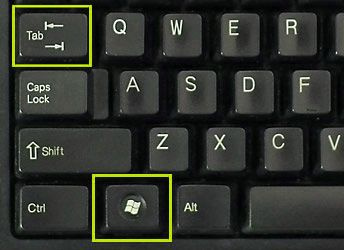
Этот ярлык очень похож на то, что делает Alt + Tab, но представляет собой навигатор приложений Windows более продвинутого уровня. Когда вы ее нажмете, вы увидите плитки всех открытых программ и наиболее часто используемых программ.
Вы можете прокручивать или переключаться между ними, дополнительно нажимая клавишу Shift с помощью команды Win + Tab.
17. Win + C: открывает Кортану.
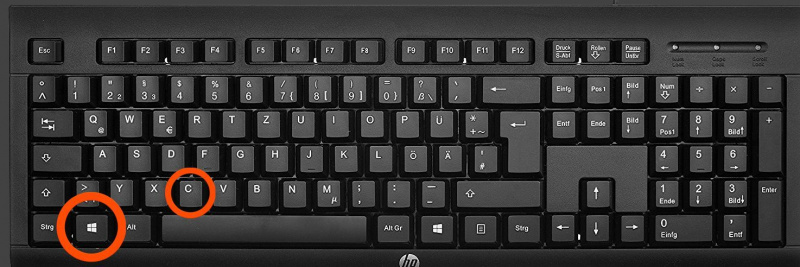
Вы поклонник голосового управления или любите использовать Кортану для быстрого выполнения задач? Вы можете вызвать ее с помощью сочетания клавиш Win + C. После этого она будет готова удовлетворить любую вашу просьбу.
18. Win + Prt Sc: сохранить снимок экрана

В то время как Prt Sc позволяет сделать снимок экрана, одновременное нажатие кнопки Windows позволяет автоматически сохранить снимок экрана. В папке назначения ваших изображений есть папка с именем «Снимок экрана», в которой будут сохранены файлы снимков экрана в формате PNG. Не нужно добавлять еще один инструмент для создания скриншотов!
19. Win + I: открыть настройки.

Нужно быстро открыть вкладку настроек? Теперь вам не нужно просматривать 3-4 пункта назначения, чтобы попасть на вкладку настроек. Просто нажмите Win + I, чтобы открыть меню настроек Windows.Реклама
20. Win + S: поиск Windows.

У вас всегда будет тот файл или приложение, которых нет на вашем компьютере. Для этого в Windows появилась панель поиска.
Вы можете легко открыть его, нажав Win + S и введя имя файла, который хотите найти. Кроме того, поскольку Кортана интегрирована с функцией поиска, вы также можете использовать ее, чтобы задавать дополнительные вопросы.
21. Fn + F2: переименовать.

В зависимости от производителя оборудования, клавиши F2 выполняют различные задачи, такие как увеличение / уменьшение громкости или включение / выключение Wi-Fi. Однако, используя Fn + F2, вы можете быстро использовать параметр «Переименовать файл», когда выбран файл / папка. Попрощайтесь с правой кнопкой мыши.
22. Fn + F5: обновить
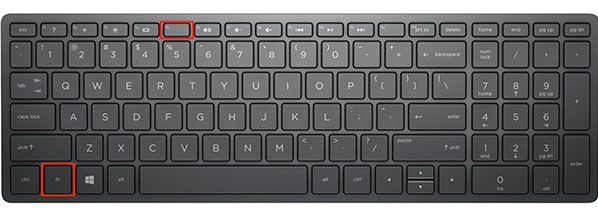
Ваш компьютер завис, и процессор не успевает. Обновление - хороший способ сдвинуть дело с мертвой точки. Нажатие Fn + F5 может обновить Windows, или, если вы работаете в своем браузере, оно также может обновить его.
23. Win + X: Скрытое меню

Знаете ли вы, что в окнах есть скрытое меню? Нажмите Win + X и увидите всплывающее окно. Это даст вам доступ ко всем основным областям системы.
24. Win + V: переход по уведомлениям
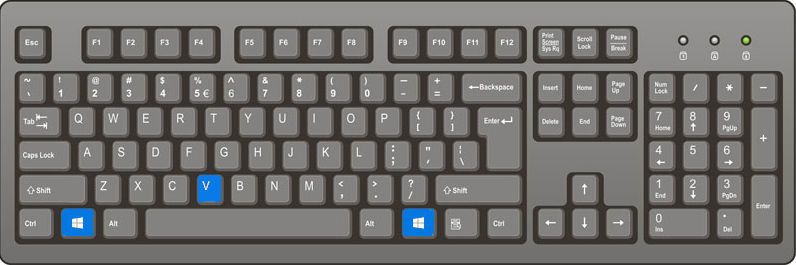
Если вы настроили уведомления и предупреждения в своих системах, этот ярлык поможет вам легко переключаться между ними. Это очень полезно для людей, которые особенно популярны или заняты.
25. Win + Ctrl + B: открыть приложение, отображающее уведомление.

Вы работаете, и появляется уведомление, требующее вашего внимания. Используйте Win + Ctrl + B, и проводник переключится на приложение, отправившее вам уведомление. Быстрый.Реклама
Суть
Возможно, вы захотите сразу же начать использовать все эти сочетания клавиш Windows. Хотя я советую вам опробовать их все, это полностью зависит от того, как вы взаимодействуете со своей системой и какую работу делаете. В целом может быть полезно любое количество из них. Начните экспериментировать сегодня.
Дополнительные советы по использованию Windows
- 5 лучших бесплатных программ для управления разделами для Windows 10
- Настройки безопасности Windows 10: шаги по обеспечению конфиденциальности ваших личных данных
- 10 вещей, которых следует ожидать от Windows 10
Рекомендуемое фото: freestocks.org через unsplash.com